电脑变成竖屏怎么调回来了 电脑竖屏了如何变回来
更新时间:2022-03-09 15:10:20作者:run
近日有用户在启动电脑之后,却发现桌面显示变成了竖屏状态,操作起来很是不方便,今天小编教大家电脑变成竖屏怎么调回来了,操作很简单,大家跟着我的方法来操作吧。
解决方法:
1.找到控制面板;
电脑左下角,开始菜单栏。找“控制面板”,如果没有,则在搜索框输入“控制面板”,如图
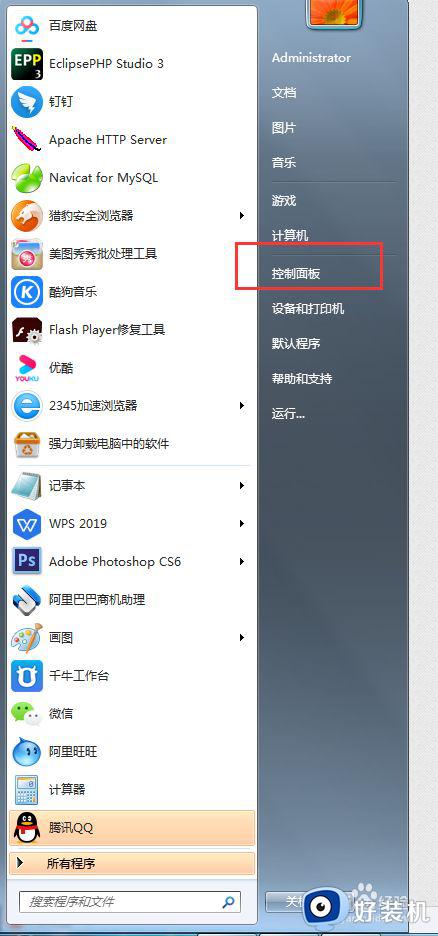
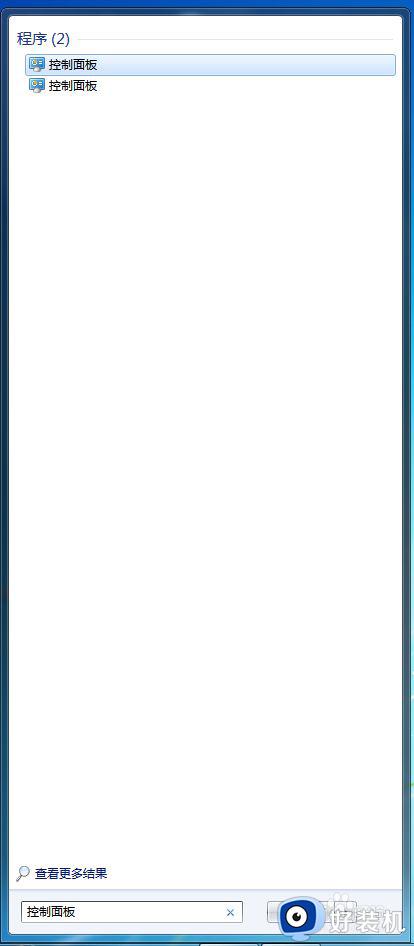
2.点击“控制面板”,进入,找到“外观与个性化”,如图所示
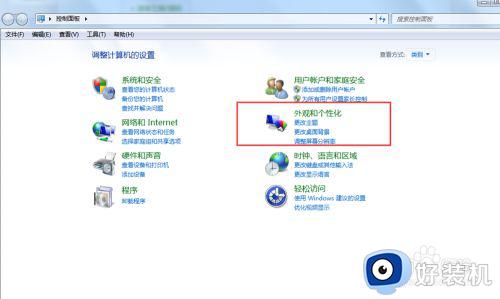
3.打开“外观与个性化”,在显示菜单下找到“调整屏幕分辩率”。如图:
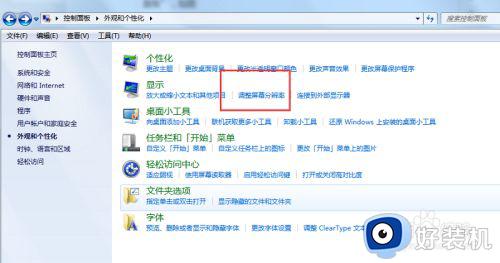
4.打开屏幕分辨率,显示如图。可以看到当前方向是“纵向”,如图:
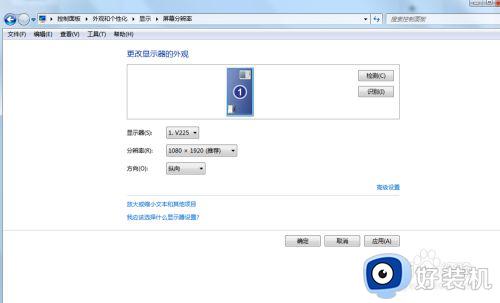
5.点击“方向”,可以看到多种选择,按自己需求选择后,单击确定即可;
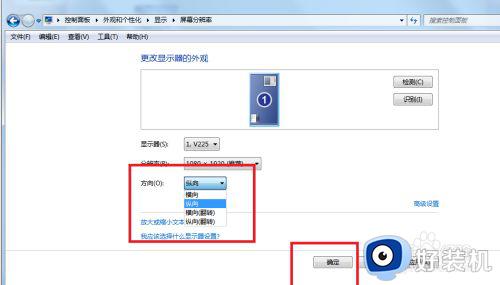
以上就是关于电脑竖屏了变回来设置方法的全部内容,有需要的用户就可以根据小编的步骤进行操作了,希望能够对大家有所帮助。
电脑变成竖屏怎么调回来了 电脑竖屏了如何变回来相关教程
- 电脑屏幕竖屏了怎么调回来 电脑竖屏如何调回来
- 任务栏变成了竖屏怎么复原 任务栏竖起来了如何调回去
- windows竖屏怎样变横屏 windows竖屏变横屏的设置方法
- pr竖屏视频怎么变成横屏 pr可以把竖屏视频改为横屏吗
- 鼠标变成一条竖线怎么回事 鼠标变成一条竖线锯齿如何恢复
- 电脑屏幕变成横屏了怎么调回来 电脑变横屏怎么调过来操作步骤
- 任务栏竖着怎么变横着 竖向任务栏如何变成横向
- 鼠标指针变成锯齿竖线怎么办 电脑鼠标箭头变锯齿如何处理
- 显示器竖屏如何调整 显示器竖屏怎么调整
- 电脑屏幕变红色了怎么调回来 电脑颜色突然变成红色调如何解决
- 电脑无法播放mp4视频怎么办 电脑播放不了mp4格式视频如何解决
- 电脑文件如何彻底删除干净 电脑怎样彻底删除文件
- 电脑文件如何传到手机上面 怎么将电脑上的文件传到手机
- 电脑嗡嗡响声音很大怎么办 音箱电流声怎么消除嗡嗡声
- 电脑我的世界怎么下载?我的世界电脑版下载教程
- 电脑无法打开网页但是网络能用怎么回事 电脑有网但是打不开网页如何解决
热门推荐
电脑常见问题推荐
- 1 b660支持多少内存频率 b660主板支持内存频率多少
- 2 alt+tab不能直接切换怎么办 Alt+Tab不能正常切换窗口如何解决
- 3 vep格式用什么播放器 vep格式视频文件用什么软件打开
- 4 cad2022安装激活教程 cad2022如何安装并激活
- 5 电脑蓝屏无法正常启动怎么恢复?电脑蓝屏不能正常启动如何解决
- 6 nvidia geforce exerience出错怎么办 英伟达geforce experience错误代码如何解决
- 7 电脑为什么会自动安装一些垃圾软件 如何防止电脑自动安装流氓软件
- 8 creo3.0安装教程 creo3.0如何安装
- 9 cad左键选择不是矩形怎么办 CAD选择框不是矩形的解决方法
- 10 spooler服务自动关闭怎么办 Print Spooler服务总是自动停止如何处理
